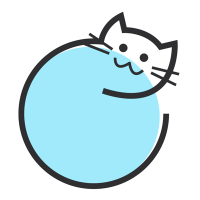概要
ポジションを仕切るべきタイミングを表示するMT4インジケーターです。
利確と損切りが、明確な基準で行えるようになります。
3期間の高値移動平均線と安値移動平均線を1期間先行させたものを基準としています。
1期間先行させる理由は、最新のバーはライブレートのため、レートが変化すると移動平均値も変化してしまうためです。
パラメーターで「Buy」を選択すると買いポジションを仕切るタイミング、「Sell」を選択すると売りポジションを仕切るタイミングを表示します。
「Buy」は、レートが安値移動平均線以上の場合に緑色で表示されます。ピンク色に変化するとポジションを仕切るべきタイミングになります。
「Sell」は、レートが高値移動平均線以下の場合に緑色で表示されます。ピンク色に変化するとポジションを仕切るべきタイミングになります。
短い時間足で使用する場合は、タイミングが表示されてもバーの確定まで待つ方が良いと考えます。
- 本インジケーターは、一つのチャートに複数適用できます(BuyとSell)
- MTFに対応しています
- 「時間足」が「current」設定の時はチャート時間足での表示になります
- 「期間」と「種別」で基準となる移動平均線を設定できます
- 「計算するバーの数」は現在足から過去に向かって指標を計算するローソク足の数を設定します
- 下位足の「HLアクティベイター」は自動的に非表示になります
- 色はインジケーター設定ダイアログの「色の設定」タブで設定できます
下図は、「CCIシグナル」と組み合わせた例になります。「CCIシグナル」のピンク色の矢印で買いエントリー、「HLアクティベイター」のピンク色のバーでエグジットしています。(文字、矢印、破線は説明用です)
インストール
- MT4を起動します。
- ファイルメニューから「データフォルダを開く」を選択します。
- 「MQL4」フォルダを開き、その中の「Indicators」フォルダを開きます。
- 「Indicators」フォルダの中にインジケーターファイルを保存します。
- MT4を再起動します。
- ナビゲーターウィンドウ内の「インディケータ」内からインジケーターを右クリックして、「チャートに表示」を選択します。
- 開いたダイアログの「全般」タブから「DLLの使用を許可する」をチェックして、「OK ボタン」でダ イアログを閉じます。
- チャート左上に「Authentification Success:by GogoJungle」と表示されれば、Web認証完了です。
FAQ
- こちらから「よくあるご質問(FAQ)」のページをご覧ください。
- インジケーターの設置方法(Web認証あり)について
- Web認証について
- Web認証ができない
- ソフトウェア利用規約について
- Web認証、インストールやチャートへの表示につきましては、GogoJungleのサポートにお問い合わせをお願いします。
注意事項
- 本インジケーターはMT4用です。
- 本インジケーターはWeb認証が必要です。登録されたMT4口座以外では使用できません。
- Web認証の登録口座は変更できます。
- OSは「Windows 10」または「Windows 11」をご利用ください。
- macOS、Linuxでの動作は対象外とさせていただきます。
- インターネット接続環境が必要です。
- 商品の特性上、返品、キャンセルはできません。
免責事項
本商品及びこちら販売ページの情報は信頼できると思われる各種データに基づいて作成していますが、その正確性、完全性を保証するものではありません。
本商品及びこちら販売ページで提供する情報を使って生じた不利益、損害に関し、当商品販売者及び情報提供元は、一切の責任を負いません。
変更履歴
■Ver 1.00 (2021年9月5日)
・リリース
GogoJungleを初めてご利用する方へ商品のご利用まではかんたん3ステップ!
GogoJungleでは、会員様向けに、あなたの投資生活を豊かにするサービスをご用意しております。また、商品のご購入は通常会員様に限られさせていただいております。今すぐ会員登録をして、Gogojungleを活用してみませんか!